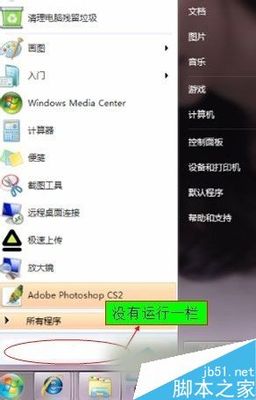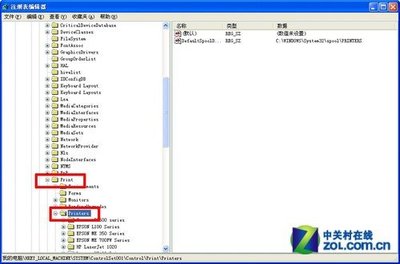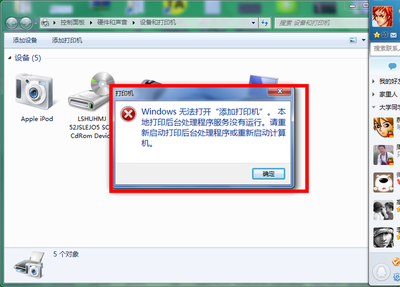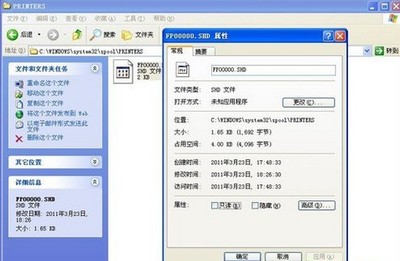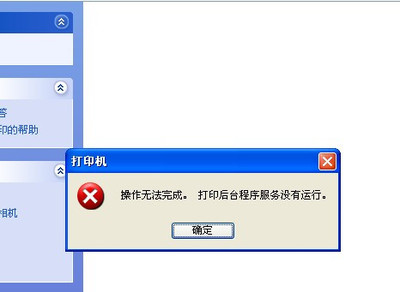由于目前使用的操作系统多数都是windows xp系统与windows 7操作系统,虽然在这2个版本系统中开启服务程序原理相同,但操作有小区别,编辑这里分别介绍在windows xp系统与windows 7系统下开启“Print Spooler”服务解决打印后台程序服务没有运行的图文教程,希望对新手朋友有实质性的帮助。
通过上面的介绍我们知道只要在计算机服务里开启“Print Spooler”服务即可解决问题。
打印机后台程序服务没有运行怎么办――工具/原料打印机后台程序服务
打印机后台程序服务没有运行怎么办――一、XP下解决方法打印机后台程序服务没有运行怎么办 1、
在开始运行里输入“services.msc”确定进计算机本地服务。
打印机后台程序服务没有运行怎么办 2、
如上图在右侧的服务项里面找到“Print Spooler”服务,双击进入设置开启该服务即可,在“Print Spooler”服务设置窗口中,将“启动类型”设置为“自动”,点击“启动”按钮; 之后如下图:

打印机后台程序服务没有运行怎么办 3、
之后安装就可以了,一般都可以解决问题,如果依然提示错误,重新启动电脑后安装即可。
打印机后台程序服务没有运行怎么办 4、
极少情况会依然安装出错,如果还出错尝试修复下注册表,进入HKEY_LOCAL_MACHINESYSTEMCurrentControlSetServicesSpooler目录下,新建一个可扩充字符串值,取名:magePath,其值为:C:WINDOWSsystem32spoolsv.exe。
提示:进入本地服务还可以在桌面选中“我的电脑”,鼠标右键选择“管理”--在“管理”窗口中,选取“服务和应用程序”扩展项目下的“服务”选项,在右侧出现系统服务列表中找到“Print Spooler”服务,双击进入“Print Spooler”服务设置也是一样的。
打印机后台程序服务没有运行怎么办――二、windows 7系统下解决方法打印机后台程序服务没有运行怎么办 1、
进入本地服务管理,在“Print Spooler”服务设置窗口中,将“启动类型”设置为“自动”,点击“启动”按钮;此时系统会尝试启动该服务,设置与xp系统一样了,这里就不重复介绍了。如下图:
打印机后台程序服务没有运行怎么办 2、
将以上设置好了以后现在就可以安装打印机了,就不会象开始那样提示“打印后台程序服务没有运行”的错误提示了,打印机可以正常安装完成。
通过对比以上不管是windows xp系统还是windows7操作系统解决打印后台程序服务没有运行其原理都是一样的,并且解决办法相当的简单,只需要开启“Print Spooler”服务即可解决。
 爱华网
爱华网